Jak tworzyć karty podarunkowe w WooCommerce?
Opublikowany: 2022-11-02Czy chcesz tworzyć i sprzedawać karty podarunkowe w swoim sklepie WooCommerce? Karty podarunkowe WooCommerce oferują łatwy sposób na zwiększenie sprzedaży w Twoim sklepie i dają klientom możliwość zakupu kredytów sklepowych w Twoim sklepie.
Kupujący online uwielbiają karty podarunkowe. Mogą go kupić i wykorzystać w dowolnym momencie, podarować swoim bliskim i zrobić o wiele więcej.
W tym artykule omówimy, jak tworzyć karty podarunkowe WooCommerce. Ponieważ jest to artykuł przyjazny dla początkujących, omówimy wszystko od podstaw. Jeśli chcesz przeczytać konkretną sekcję, zalecamy najechanie kursorem na spis treści.
Biorąc to pod uwagę, zacznijmy.
Czym są karty podarunkowe WooCommerce?
Karty podarunkowe WooCommerce to przedpłacone cyfrowe kupony, które klienci mogą kupować i realizować w sklepie WooCommerce. Karty podarunkowe mają określoną wartość pieniężną, więc klienci mogą z nich korzystać przy kasie w zamian za zakup produktu lub usługi w sklepie.
Właściciele sklepów oferują karty podarunkowe z ustalonymi kwotami, takimi jak 100 USD, 200 USD lub 500 USD, lub umożliwiają klientom kupowanie kart podarunkowych o dowolnej wartości. Karty podarunkowe WooCommerce umożliwiają Twoim klientom zakup kredytu w sklepie i wykorzystanie go dla siebie lub podarowanie go swoim bliskim.
Karty podarunkowe są popularne wśród kupujących, dzięki czemu możesz zwiększyć sprzedaż i zyski, sprzedając je. To świetna opcja dla klientów, którzy nie są pewni, co kupić, ale chcieliby podarować prezent.
Dlaczego warto sprzedawać karty podarunkowe w WooCommerce?
Karty podarunkowe WooCommerce mogą być naprawdę pomocne w zwiększeniu sprzedaży i zwiększeniu przychodów w Twoim sklepie. Oferuje swoim klientom łatwy sposób kupowania kredytów sklepowych w Twoim sklepie. Twoi klienci mogą kupować karty podarunkowe na dowolną kwotę i realizować je w dowolnym momencie. Karty podarunkowe WooCommerce umożliwiają również klientom wysyłanie prezentów swoim bliskim.
Karty podarunkowe WooCommerce mogą również przyciągnąć nowych klientów do witryny Twojego sklepu. Gdy kupujący kupi kartę podarunkową w Twoim sklepie i wyśle ją komuś, a ta osoba ją zrealizuje, pozyskasz nowego klienta. Jak być może wiesz, trudno jest skłonić nowych klientów do zarejestrowania się w Twoim sklepie, ale karty podarunkowe mogą być dobrym powodem, aby klienci zarejestrowali się w Twoim sklepie.
Możesz nagradzać swoich lojalnych klientów, wysyłając darmowe bony upominkowe. W przeciwieństwie do kuponów rabatowych, karty podarunkowe sprawiają, że Twoi klienci czują się wyjątkowo, ponieważ mają poczucie, że otrzymują prezent od Twojego sklepu. To może budować dobre relacje z klientami.
Karty podarunkowe WooCommerce oferują również szybszą realizację transakcji dla Twoich klientów. Podczas realizacji karty podarunkowej przy kasie Twoi klienci nie muszą wprowadzać żadnych danych karty.
Jak stworzyć karty podarunkowe WooCommere? Przewodnik krok po kroku
Opcja karty podarunkowej nie jest domyślnie dostępna w WooCommerce. Potrzebujemy więc wtyczki innej firmy do tworzenia kart podarunkowych WooCommerce. Będziemy używać wtyczki kart podarunkowych WooCommerce firmy WebToffee.
Wymagania wstępne:
- Po zakupie wtyczki karty podarunkowej pobierz plik .zip wtyczki z sekcji Moje konto w WebToffee.
- Następnie przejdź do Wtyczki > Dodaj nowy z pulpitu WordPress.
- Prześlij plik wtyczki, a następnie zainstaluj i aktywuj wtyczkę.
Po zakończeniu instalacji wtyczki karty podarunkowej WooCommerce wykonaj poniższe czynności.
Krok 1: Konfiguracja ogólnych ustawień kart podarunkowych WooCommerce
Z pulpitu WordPress przejdź do menu Karty podarunkowe i wybierz zakładkę Ustawienia ogólne z górnego menu.
Wybierz zakładkę Ogólne z prawego panelu bocznego. Możesz zobaczyć ogólne ustawienia wtyczki. Przyjrzyjmy się szczegółowo ogólnym ustawieniom.
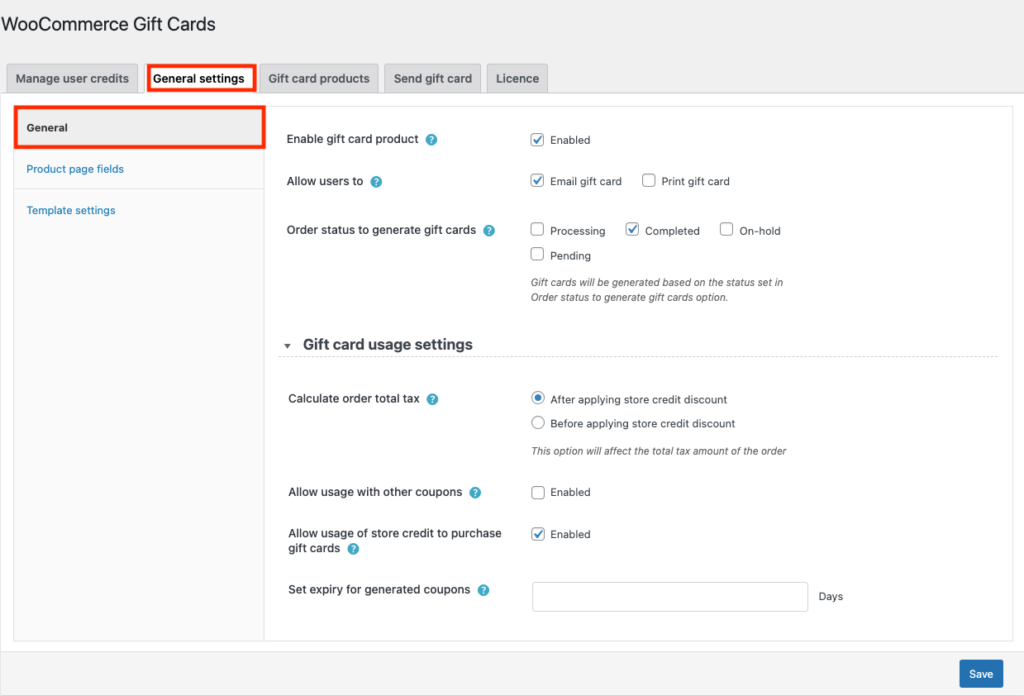
1. Włącz produkt z karty podarunkowej : Umożliwia to utworzenie produktu z karty podarunkowej w swoim sklepie. Upewnij się, że to pole wyboru jest zaznaczone.
2. Zezwól użytkownikom na: Wybierz, czy chcesz zezwolić swoim klientom na drukowanie kart upominkowych, kart upominkowych pocztą e-mail lub obu. Pozostawmy oba te pola wyboru włączone.
3. Status zamówienia, aby wygenerować karty podarunkowe: Wybierz status zamówienia, na podstawie którego chcesz wygenerować kartę podarunkową. Wybierzmy Ukończone jako status zamówienia, aby wygenerować karty podarunkowe.
Teraz rozwiń widżet ustawień użycia karty podarunkowej aby ustawić ograniczenia użytkowania kart podarunkowych.
4. Oblicz łączny podatek od zamówienia: Wybierz, jak chcesz obliczyć łączny podatek od zamówień na karty podarunkowe. Masz dwie opcje: Po zastosowaniu rabatu na kredyt sklepowy i Przed zastosowaniem rabatu na kredyt sklepowy . Wybierzmy Po zastosowaniu rabatu na kredyt sklepowy.
5. Zezwól na użycie z innymi kuponami: Odznacz to pole wyboru, aby uniemożliwić używanie kart podarunkowych z innymi kuponami.
6. Zezwalaj na wykorzystanie kredytu sklepowego do zakupu kart upominkowych: Zaznacz to pole wyboru, aby umożliwić klientom kupowanie kart upominkowych za pomocą kredytów sklepowych.

7. Ustaw wygaśnięcie wygenerowanych kuponów: Ustaw datę wygaśnięcia kuponów kart podarunkowych. Wprowadź dowolną liczbę dni ważności karty podarunkowej. Możesz zostawić to puste, jeśli nie chcesz ustawiać daty wygaśnięcia.
Krok 2: Konfiguracja pól na stronie produktu karty podarunkowej
Teraz przejdź do zakładki Pola strony produktu z prawego panelu bocznego.
Tutaj masz różne pola do włączenia lub wyłączenia na stronie produktu karty podarunkowej.
Poniżej dostępne pola:
- Adres e-mail odbiorcy (tego pola nie można usunąć)
- Nazwa odbiorcy
- E-mail nadawcy
- Imię nadawcy
- Podpis
- Wiadomość
Odpowiednio włącz lub wyłącz pola wyboru.
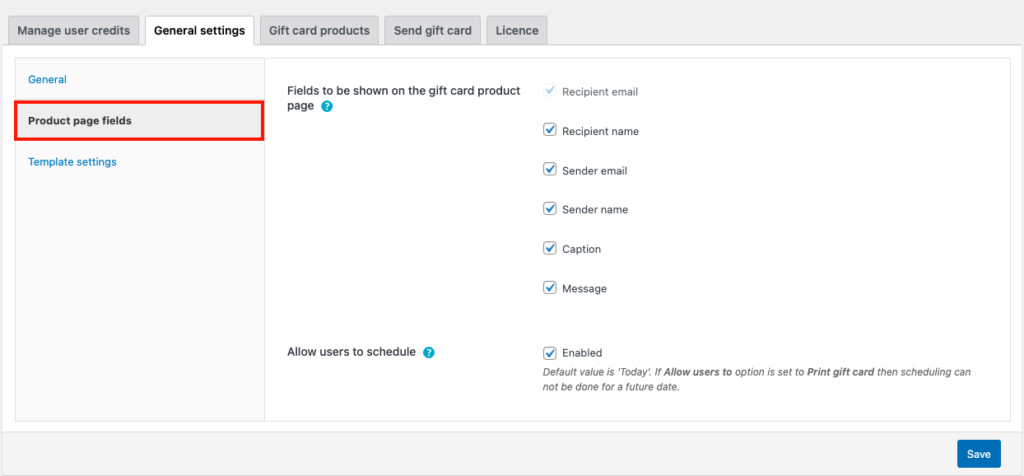
Następnie możesz zezwolić na zaplanowanie wysyłania kart podarunkowych w określonym dniu. Zaznacz pole wyboru Zezwalaj użytkownikom na planowanie , aby to zrobić.
Krok 3: Wybór szablonu kart podarunkowych WooCommerce
Przejdź do zakładki Ustawienia szablonu .
Tutaj będziesz mieć ponad 20 predefiniowanych szablonów do tworzenia kart podarunkowych WooCommerce.
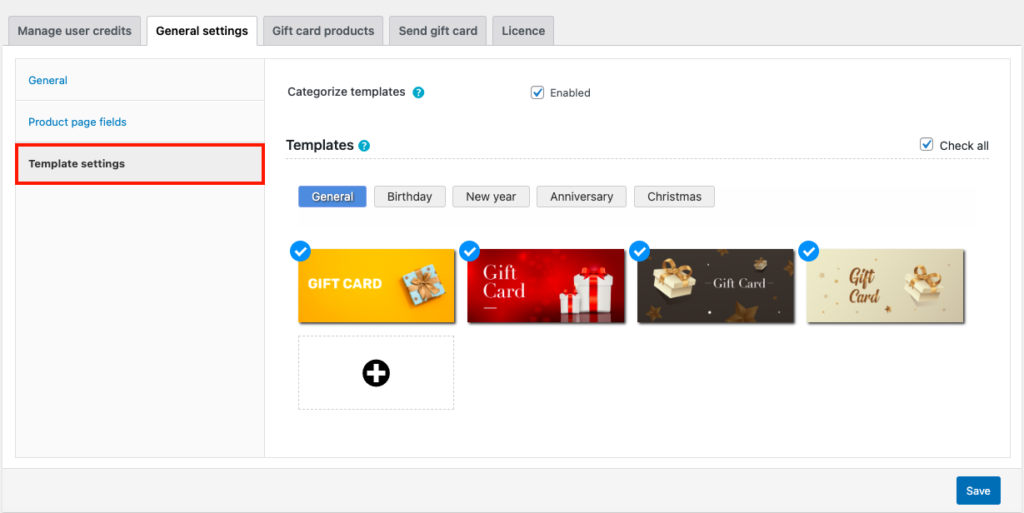
Zaznacz pole wyboru Kategoryzuj szablony, aby wyświetlić szablony na podstawie kategorii.
Możesz zobaczyć szablony w różnych kategoriach, takich jak Ogólne , Urodziny , Nowy Rok , Rocznica i Boże Narodzenie .
Możesz również użyć niestandardowego szablonu karty upominkowej, przesyłając obraz z lokalnej pamięci masowej. Kliknij ikonę +, aby przesłać niestandardowy szablon karty podarunkowej.
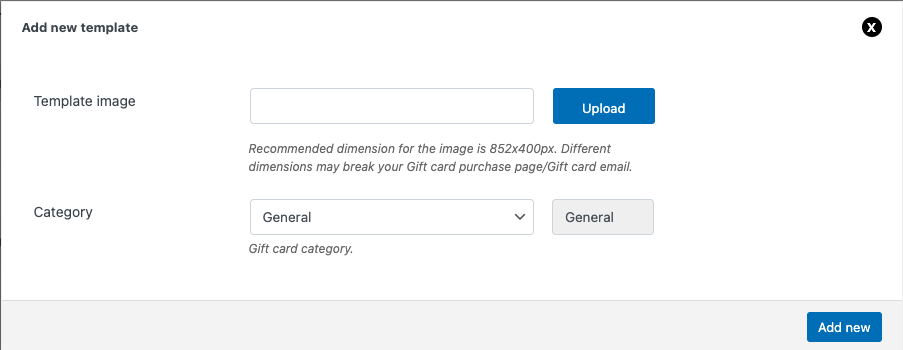
Po wybraniu szablonu kliknij przycisk Zapisz , aby zapisać ustawienia.
Teraz skonfigurowałeś wtyczkę kart podarunkowych WooCommerce. Stwórzmy produkt z karty podarunkowej w naszym sklepie WooCommerce.
Krok 4: Tworzenie produktu z karty podarunkowej
Przejdź do zakładki Produkty z karty podarunkowej i kliknij Dodaj nowy .

- Wpisz nazwę produktu z karty podarunkowej i dodaj krótki opis.
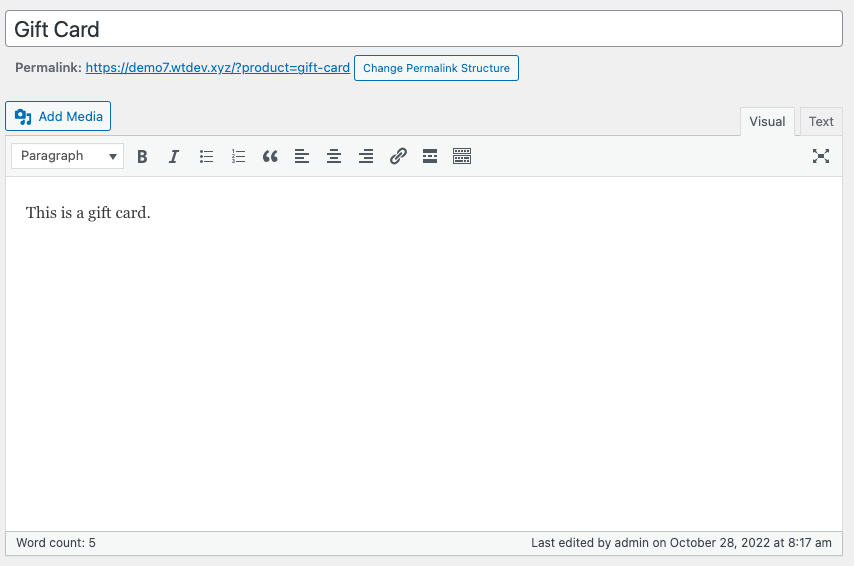
- Przewiń w dół do widżetu danych produktu.
- W zakładce Ogólne masz opcje zakupu. Wybierz kwotę karty podarunkowej jako Kwoty wstępnie zdefiniowane lub Kwota niestandardowa . Wybierzmy tutaj Predefiniowane kwoty .
- W kolumnie Ustaw kwoty predefiniowane wprowadź kwotę karty podarunkowej. Możesz dodać wiele kwot, oddzielając je przecinkami. Dodajmy 10,20,50.
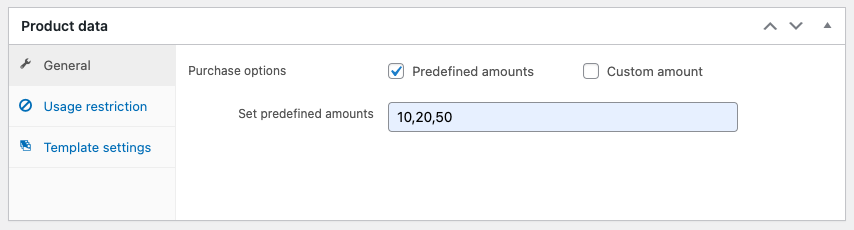
Możesz ustawić ograniczenia użytkowania i wykluczenia produktów.
Dodaj inne pola, takie jak zdjęcia produktów i kategorie. Następnie opublikuj produkt.
Teraz pomyślnie utworzyłeś kartę podarunkową w swoim sklepie WooCommerce.
Krok 5: Podgląd karty podarunkowej z interfejsu
Przejdź do frontonu swojej witryny i przejdź do strony produktu z kartą podarunkową.
Tak będzie wyglądać karta podarunkowa na froncie.
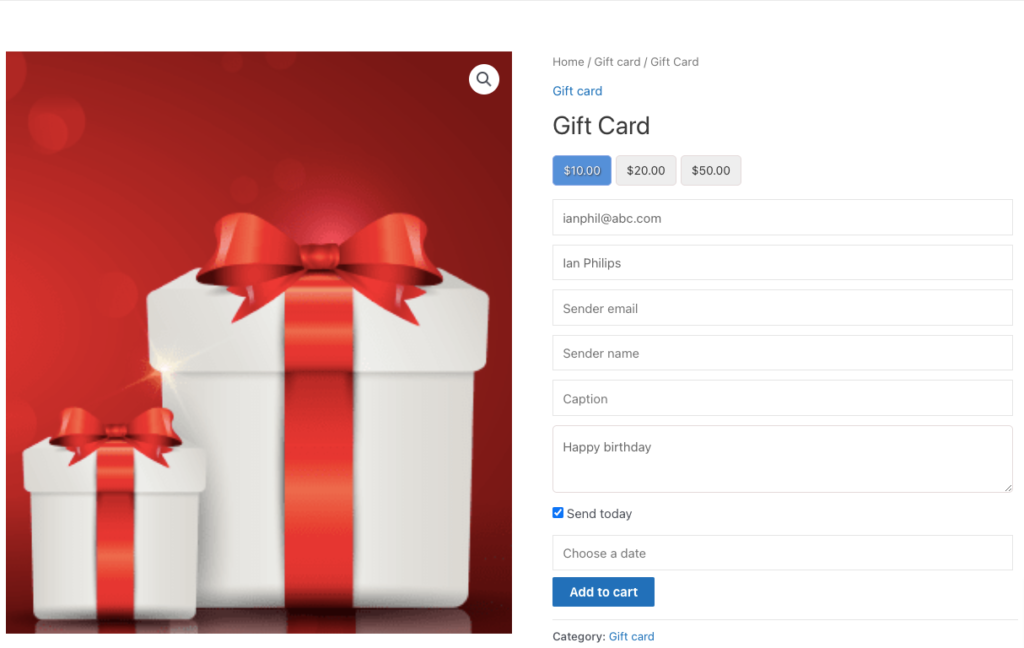
Możesz zobaczyć wstępnie zdefiniowane kwoty, które utworzyliśmy, pola na stronie produktu, w tym dane nadawcy i odbiorcy, wiadomości dotyczące kart podarunkowych itp.
Możesz także zobaczyć opcję planowania kart podarunkowych, ponieważ je włączyliśmy.
Wniosek
Karty podarunkowe WooCommerce są naprawdę błogosławieństwem dla właścicieli sklepów i kupujących online. Obaj mogą korzystać z kart podarunkowych. Kupujący mogą skorzystać z możliwości wysyłania kart podarunkowych swoim bliskim, zwłaszcza gdy nie są pewni, co kupić. Właściciele sklepów mogą zwiększyć sprzedaż i przyciągnąć nowych odwiedzających do swojej witryny sklepu.
Celem tego artykułu była pomoc w tworzeniu i sprzedaży kart podarunkowych w Twoim sklepie WooCommerce. Jeśli uznasz to za pomocne, zostaw nam komentarz.
Zachęcamy również do przeczytania naszego artykułu o tym, jak wyróżnić najlepiej sprzedające się produkty w WooCommerce.
Dziękuje za przeczytanie!
